Google 크롬 오류 0xc00000a5를 수정하는 10가지 방법
게시 됨: 2023-01-11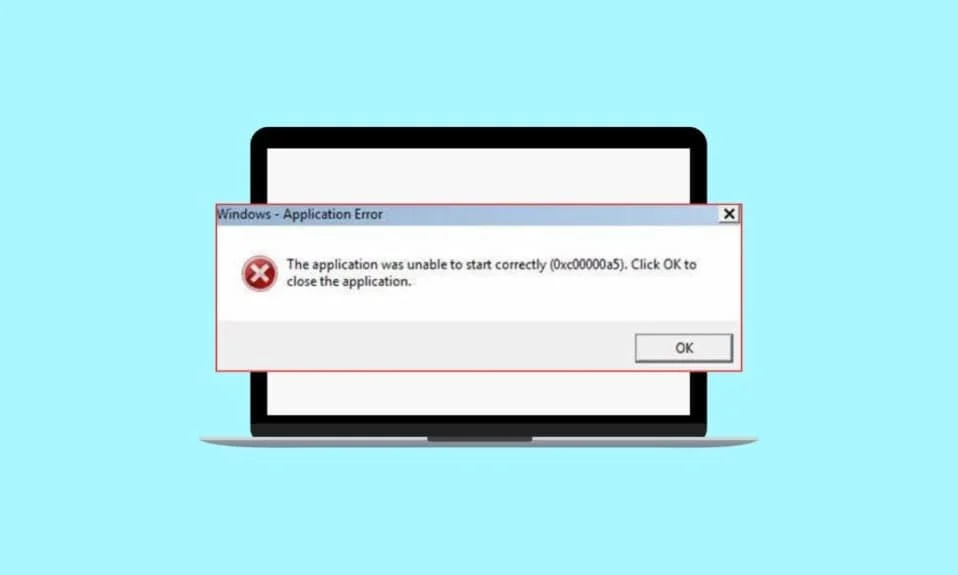
Google 크롬은 전 세계 수백만 명의 사람들이 사용하는 가장 인기 있는 웹 브라우저 중 하나입니다. 불행히도 문제가 없는 것은 아닙니다. Google 크롬 오류 0xc00000a5는 Chrome 브라우저를 시작할 때 발생하는 일반적인 Windows 오류입니다. 일반적으로 응용 프로그램을 올바르게 시작할 수 없습니다(0xc00000a5)라는 오류 메시지가 함께 표시됩니다. 이 오류는 명백한 원인에 대한 경고 없이 나타날 수 있으므로 매우 혼란스러울 수 있습니다. 이 오류는 손상된 파일, 오래된 드라이버 및 누락된 구성 요소를 비롯한 다양한 문제로 인해 발생할 수 있습니다. 이 가이드에서는 0xc00000a5 오류의 가능한 원인과 해결 방법에 대해 설명합니다.
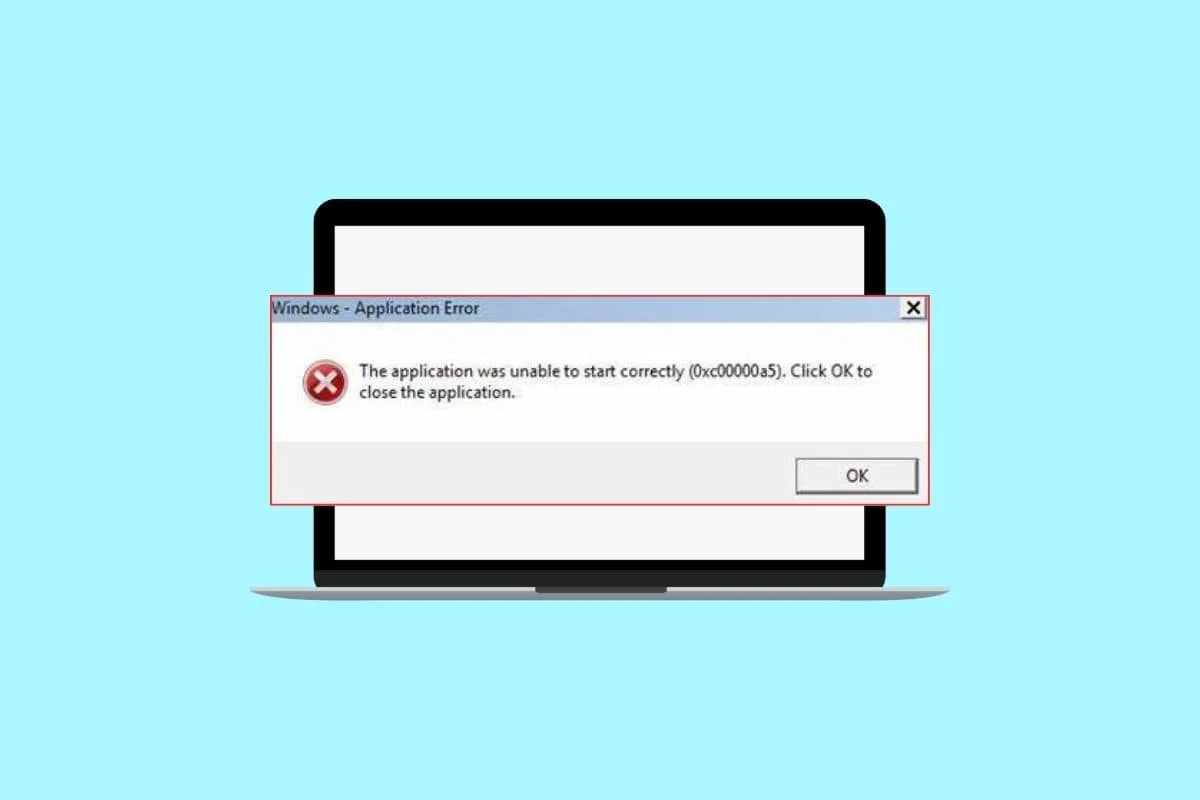
내용물
- Google 크롬 오류 0xc00000a5 수정하는 방법
- Google 크롬 오류 0xc00000a5의 원인은 무엇입니까?
- 몇 가지 Google 크롬 0xc00000a5 오류 메시지
- 방법 1: 기본 문제 해결 방법
- 방법 2: PC에서 맬웨어 제거
- 방법 3: No Sandbox 플래그 추가(권장하지 않음)
- 방법 4: 디스크 정리 실행
- 방법 5: Chrome 업데이트
- 방법 6: 캐시 및 쿠키 지우기
- 방법 7: 불안정한 앱 제거
- 방법 8: 런타임 라이브러리 다시 설치
- 방법 9: Chrome 재설정
- 방법 10: Google 크롬 재설치
Google 크롬 오류 0xc00000a5 수정하는 방법
여기에서는 Windows 10에서 Google 크롬 오류 0xc00000a5를 수정하는 솔루션을 보여주었습니다.
Google 크롬 오류 0xc00000a5의 원인은 무엇입니까?
Google 크롬 오류 0xc00000a5는 실망스러운 경험일 수 있지만 다행스럽게도 식별하고 수정할 수 있는 몇 가지 잠재적인 원인이 있습니다.
- 백그라운드 앱 충돌: 0xc00000a5 오류의 가장 일반적인 원인 중 하나는 충돌하는 백그라운드 앱입니다. Google 크롬이 실행되는 동안 Chrome과 호환되지 않는 다른 프로그램이 백그라운드에서 실행될 수 있습니다.
- 손상된 시스템 파일: 0xc00000a5 오류의 또 다른 가능한 원인은 손상된 시스템 파일입니다.
- 바이러스 백신/방화벽 제품군: 바이러스 백신/방화벽 제품군으로 인해 0xc00000a5 오류가 발생할 수도 있습니다. 이러한 프로그램은 악성 소프트웨어로부터 컴퓨터를 보호하도록 설계되었지만 Google 크롬과 충돌할 수도 있습니다.
- 오래된 OS: 오래된 버전의 Windows 운영 체제를 사용하는 경우 0xc00000a5 오류가 발생할 수 있습니다.
- 오래된 그래픽 카드: 오래된 그래픽 카드로 인해 0xc00000a5 오류가 발생할 수도 있습니다.
- 바이러스 존재: 바이러스로 인해 0xc00000a5 오류가 발생할 수도 있습니다. 이 문제를 해결하려면 신뢰할 수 있는 바이러스 백신 프로그램으로 전체 시스템 검사를 실행한 다음 Chrome을 다시 시작하여 오류가 수정되었는지 확인할 수 있습니다.
- 충돌하는 런타임 라이브러리: 충돌하는 Microsoft Visual C++ 런타임 라이브러리로 인해 0xc00000a5 오류가 발생할 수도 있습니다.
몇 가지 Google 크롬 0xc00000a5 오류 메시지
- 크롬 오류 0Xc00000A5 프로그램 오류
- Chrome 오류 0Xc00000A5는 유효한 Win32 애플리케이션이 아닙니다.
- Chrome 오류 0Xc00000A5에 문제가 발생하여 종료됩니다.
- Chrome 오류 0Xc00000A5를 찾을 수 없습니다.
- Chrome 오류 0Xc00000A5를 찾을 수 없습니다.
- 애플리케이션의 시작 오류: Chrome 오류 0Xc00000A5.
- Chrome 오류 0Xc00000A5가 실행되고 있지 않습니다.
- Chrome 오류 0Xc00000A5가 종료됩니다.
- Chrome 오류 0Xc00000A5: 앱 경로에 오류가 있습니다.
이 섹션에서는 Chrome에서 오류 0xc00000a5를 수정하는 몇 가지 효과적인 문제 해결 방법을 나열했습니다.
방법 1: 기본 문제 해결 방법
다음은 오류를 수정하기 위해 수행할 수 있는 기본 단계입니다.
1A. 백그라운드 애플리케이션 닫기
백그라운드 애플리케이션 닫기는 Google 크롬 0xc00000a5를 수정하는 데 중요합니다. 이 오류는 동시에 실행 중인 너무 많은 프로그램으로 인해 컴퓨터에 과부하가 걸렸을 때 자주 발생합니다. 이 오류가 발생하면 시스템 리소스를 너무 많이 차지할 수 있는 백그라운드에서 실행 중인 중요하지 않은 응용 프로그램과 프로그램을 모두 닫는 것이 가장 좋습니다. 이렇게 하려면 Windows 10에서 작업을 종료하는 방법에 대한 가이드를 따르십시오.
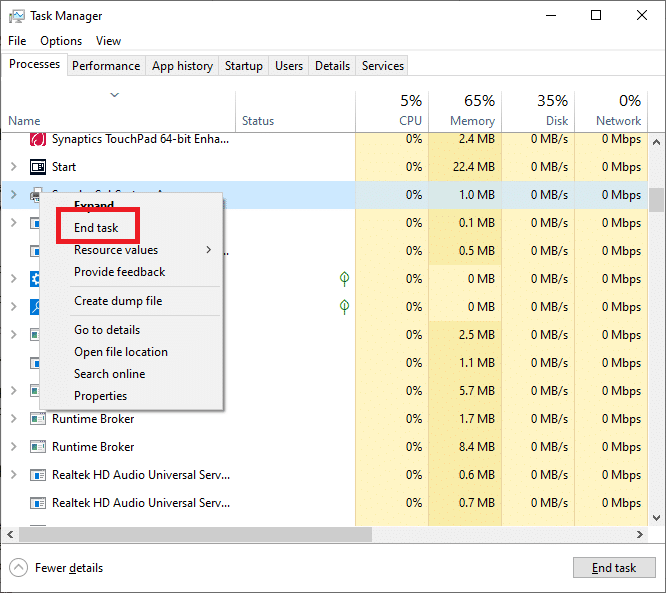
1B. 손상된 시스템 파일 복구
손상된 시스템 파일을 수정하는 것은 어려운 작업일 수 있지만 컴퓨터 또는 장치의 적절한 기능을 보장하는 데 필수적입니다. Google Chrome 0xc00000a5는 누락, 손상 또는 오래된 시스템 파일로 인해 발생할 수 있는 일반적인 오류이며 브라우저를 계속 사용하려면 해결해야 합니다. Windows 10에서 시스템 파일을 복구하는 방법에 대한 가이드를 읽고 지침에 따라 모든 손상된 파일을 복구하십시오.
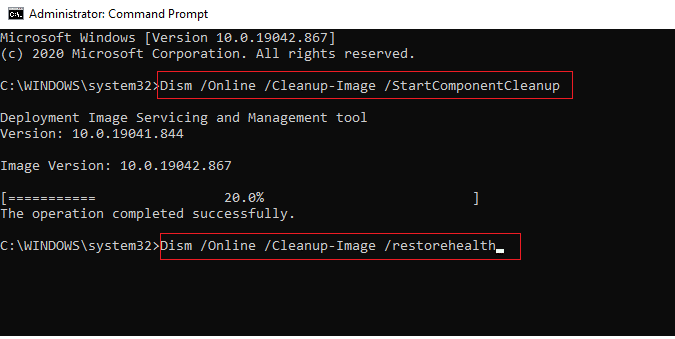
또한 읽기: Google 크롬에서 바이러스 검사 실패 오류를 수정하는 11가지 방법
1C. 일시적으로 바이러스 백신 비활성화(해당되는 경우)
바이러스 백신 프로그램은 악성 소프트웨어 및 바이러스로부터 컴퓨터를 보호하도록 설계되었지만 컴퓨터 성능에 부정적인 영향을 미칠 수도 있습니다. Windows 10에서 바이러스 백신을 일시적으로 비활성화하는 방법에 대한 가이드를 읽고 지침에 따라 PC에서 바이러스 백신 프로그램을 일시적으로 비활성화하십시오.
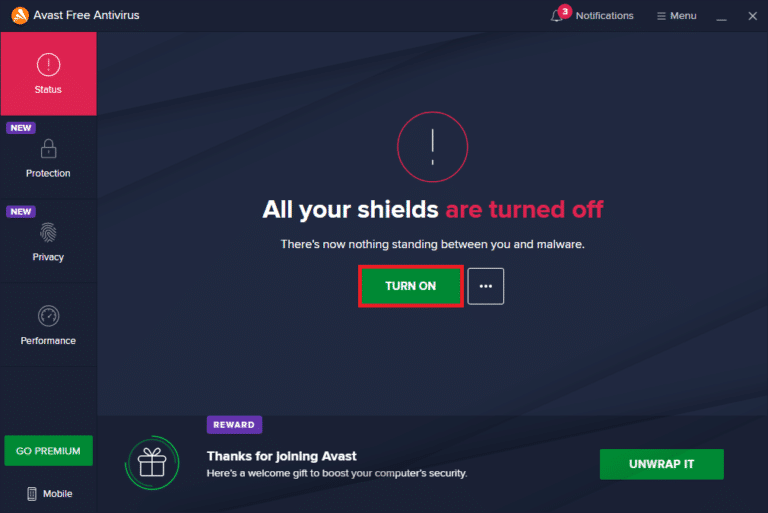
1D. 방화벽 비활성화(권장하지 않음)
방화벽 비활성화는 Google 크롬 0xc00000a5를 수정하는 중요한 단계입니다. 이 오류는 응용 프로그램이 인터넷에 연결하지 못하도록 하는 컴퓨터의 방화벽 문제로 인해 발생할 수 있습니다. 방화벽을 비활성화하면 오류를 일으킬 수 있는 잠재적인 문제를 진단하고 해결할 수 있습니다. 이 프로세스가 완료되면 Google Chrome을 다시 시작하여 오류 0xc00000a5 문제가 해결되었는지 확인합니다. Windows Defender 방화벽을 비활성화하는 방법을 모르는 경우 Windows 10 방화벽을 비활성화하는 방법 가이드가 도움이 될 것입니다. Windows 방화벽을 통해 앱 허용 또는 차단 가이드에 따라 앱을 허용할 수도 있습니다.
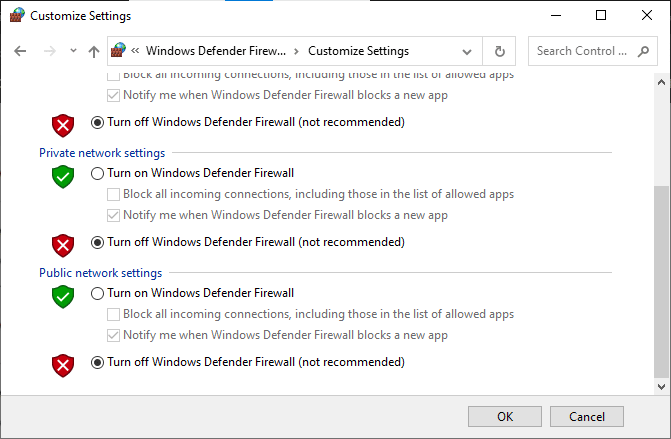
1E. 윈도우 업데이트
Windows 업데이트는 모든 컴퓨터 사용자에게 매우 중요한 작업입니다. Windows 업데이트에 실패하면 Google Chrome 0xc00000a5 수정을 포함하여 여러 가지 문제가 발생할 수 있습니다. 이 특정 오류는 운영 체제가 오래되어 특정 프로그램이나 작업을 실행할 수 없을 때 발생합니다. 따라서 Windows 운영 체제를 업데이트했는지, 실행 중인 업데이트가 있는지 확인하려면 Windows 10 최신 업데이트 다운로드 및 설치 방법 가이드를 참조하세요.
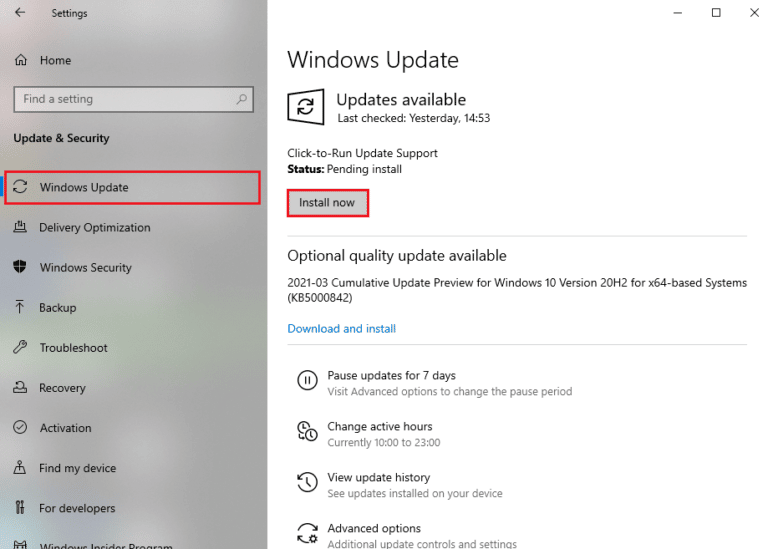
1층 드라이버 업데이트
드라이버를 업데이트하면 모든 하드웨어 구성 요소가 Google Chrome과 호환되고 0xc00000a5 오류가 발생하지 않도록 방지할 수 있습니다. 최적의 성능을 위해서는 장치를 최신 상태로 유지하는 것이 중요하므로 정기적으로 업데이트를 확인하십시오! Windows 10에서 그래픽 드라이버를 업데이트하는 4가지 방법 가이드에 설명된 단계를 읽고 구현하십시오.
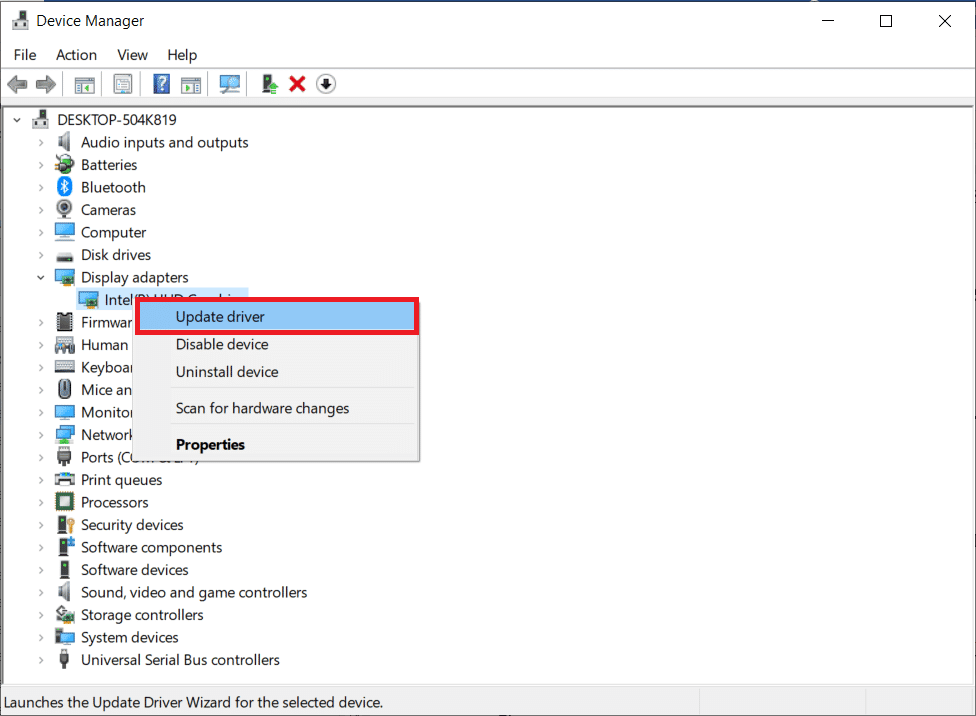
1G. 드라이버 업데이트 롤백
드라이버 롤백은 Google Chrome 0xc00000a5를 수정하는 쉬운 방법입니다. 이 오류는 드라이버가 오래되어 현재 Windows 버전과 호환되지 않을 때 발생할 수 있습니다. 계속하기 전에 컴퓨터의 운영 체제와 호환되는 버전을 선택했는지 확인하십시오. 설치 후 최적의 성능을 다시 경험할 수 있도록 변경 사항을 적용하려면 컴퓨터를 다시 시작해야 합니다. Windows 10에서 드라이버를 롤백하는 방법 가이드에 따라 컴퓨터 드라이버를 이전 상태로 쉽게 롤백할 수 있습니다.
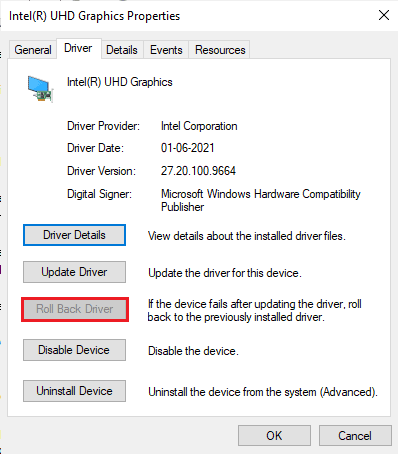
1H. 드라이버 재설치
드라이버 재설치는 컴퓨터 문제를 해결하고 Google Chrome 0xc00000a5와 같은 오류를 수정하는 데 중요한 단계입니다. 드라이버는 컴퓨터가 마우스, 키보드, 그래픽 카드 및 기타 구성 요소와 같은 하드웨어 구성 요소와 통신하는 데 도움이 되는 소프트웨어 구성 요소입니다. 이러한 드라이버 프로그램이 없으면 이러한 하드웨어 장치를 제대로 작동할 수 없습니다. Windows 10에서 드라이버를 제거하고 다시 설치하는 방법 가이드의 지침에 따라 그래픽 드라이버를 쉽게 다시 설치할 수 있습니다.
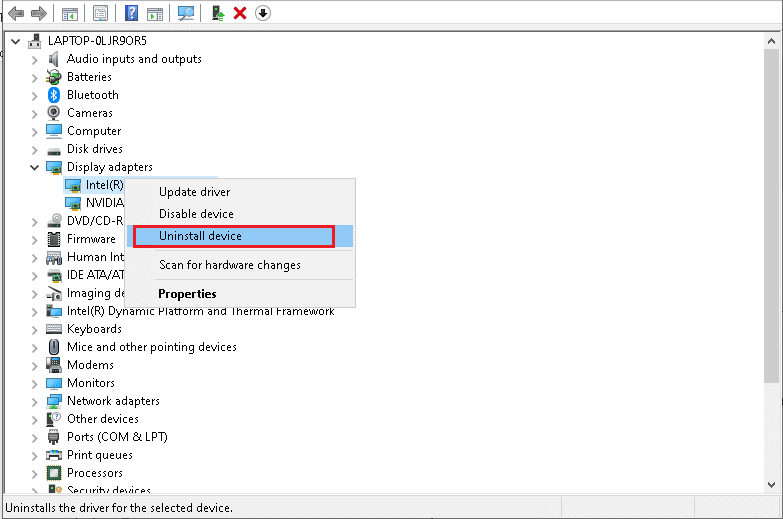
방법 2: PC에서 맬웨어 제거
PC에서 맬웨어를 제거하는 것은 시스템의 보안 및 개인 정보 보호를 보장하는 중요한 작업입니다. 맬웨어를 차단하면 컴퓨터의 운영 체제를 손상시키고 파일이나 데이터에 대한 액세스 권한을 빼앗을 수 있는 랜섬웨어와 같은 심각한 손상을 방지할 수 있습니다. 이 웹 브라우저의 기능에 영향을 미치는 Chrome의 오류 0xc00000a5를 계속 확인하는 것도 중요합니다. 따라서 내 컴퓨터에서 바이러스 검사를 어떻게 실행합니까? 가이드에 설명된 대로 컴퓨터를 검사하는 것이 좋습니다.
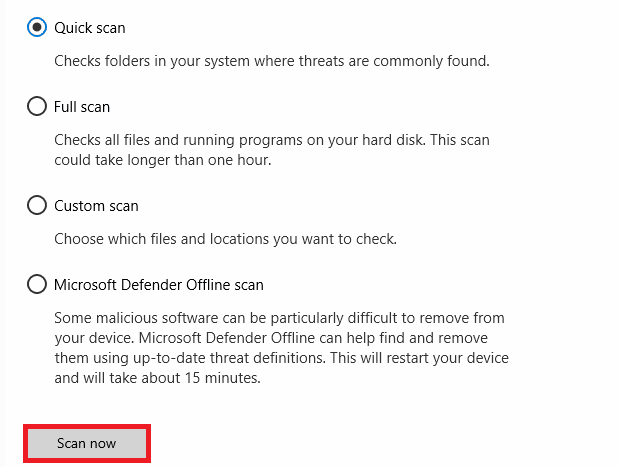
또한 컴퓨터에서 맬웨어를 제거하려면 Windows 10에서 PC에서 맬웨어를 제거하는 방법 가이드를 확인하세요.
또한 읽기: Google 크롬 서버에서 데이터 없음 오류 전송 수정
방법 3: No Sandbox 플래그 추가(권장하지 않음)
Google Chrome 0xc00000a5를 수정하기 위해 No Sandbox 플래그를 추가하는 것은 이 오류가 발생하는 모든 사람에게 중요한 단계입니다. No Sandbox 플래그는 Google Chrome 바로 가기의 대상 필드에 명령줄 인수로 추가될 때 제한 없이 브라우저를 실행하는 데 도움이 되며 Windows에서 달리 제한하는 데이터 또는 리소스에 액세스할 수 있습니다. 이는 Windows와 Chrome 간에 일부 충돌이 있을 때 나타나는 Google Chrome 0xc00000a5 오류를 해결하는 데 도움이 될 수 있습니다.
참고 : Chrome을 샌드박스 상태에서 벗어나게 하는 것은 위험하므로 이 방법은 권장되지 않습니다.
그래도 이 방법을 시도하고 싶다면 아래 설명된 지침을 따를 수 있습니다.
1. Google Chrome 데스크톱 바로 가기 로 이동하여 마우스 오른쪽 버튼을 클릭합니다.
2. 그런 다음 아래 그림과 같이 속성 옵션을 선택하십시오.
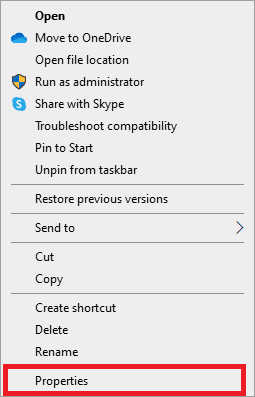
3. 바로 가기 탭으로 이동하고 대상 필드의 텍스트 끝에 –no-sandbox 를 입력합니다.
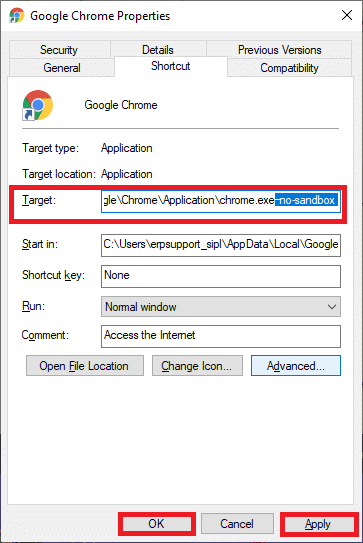

4. 마지막으로 적용 과 확인 을 차례로 클릭하여 변경 사항을 저장합니다.
방법 4: 디스크 정리 실행
디스크 정리 실행은 건강한 컴퓨터를 유지하기 위한 중요한 단계입니다. 번거로운 오류를 포함하여 발생할 수 있는 많은 일반적인 문제를 해결하는 데 도움이 됩니다. 디스크 정리는 하드 드라이브를 통해 실행되는 기본 제공 Windows 유틸리티로, 이전에 남아 있던 불필요한 파일과 프로그램 조각을 제거합니다. 컴퓨터에서 불필요한 파일을 모두 지우는 데 도움이 되는 Windows에서 하드 디스크 공간을 확보하는 10가지 방법 가이드를 따르세요.
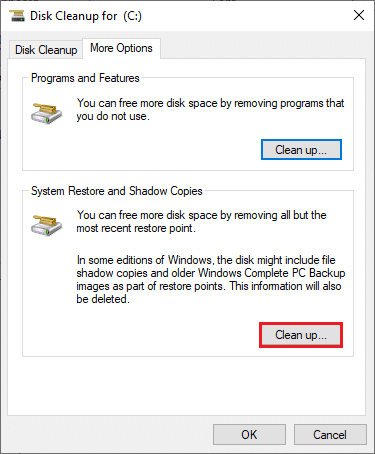
또한 읽기: 유해한 소프트웨어를 검색하는 동안 Chrome 오류 수정
방법 5: Chrome 업데이트
Google 크롬 업데이트는 중요하지만 건강한 컴퓨터를 유지하는 데 종종 간과되는 부분입니다. 최신 버전의 Chrome을 설치하면 모든 웹사이트가 올바르게 로드되고 보안 위협이 최소화됩니다. 오래된 버전의 Chrome을 사용할 때 발생할 수 있는 특정 문제 중 하나는 오류 0xC00000A5입니다. 하루 중 몇 분만 시간을 내어 업데이트를 확인하면 이 오류로 인한 향후 골치 아픈 일을 방지하고 온라인 경험을 원활하고 안전하게 유지할 수 있습니다.
1. Google 크롬 으로 이동합니다.
2. 점 3개 아이콘 을 클릭 하여 설정 메뉴를 확장합니다.
3. 그런 다음 도움말을 선택하고 아래 그림과 같이 Google 크롬 정보를 클릭 합니다.
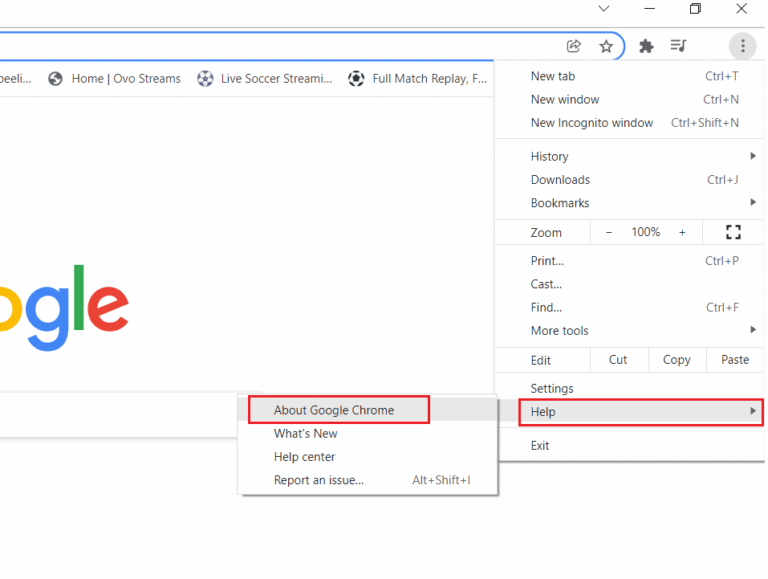
4. Google 크롬 이 업데이트를 검색하도록 허용합니다. 화면에 그림과 같이 업데이트 확인 중 메시지가 표시됩니다.
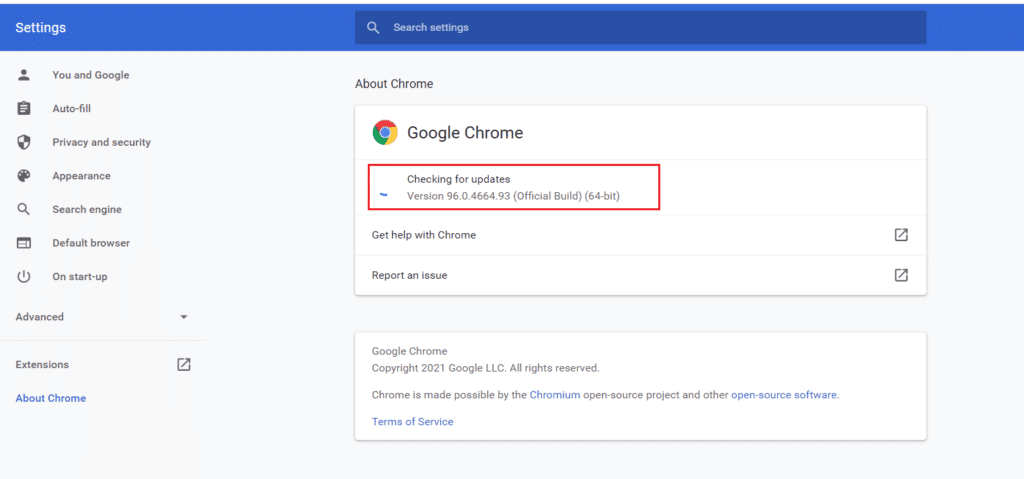
5A. 업데이트가 있으면 업데이트 버튼을 클릭하십시오.
5B. Chrome이 이미 업데이트된 경우 Chrome이 최신 버전 이라는 메시지가 표시됩니다.
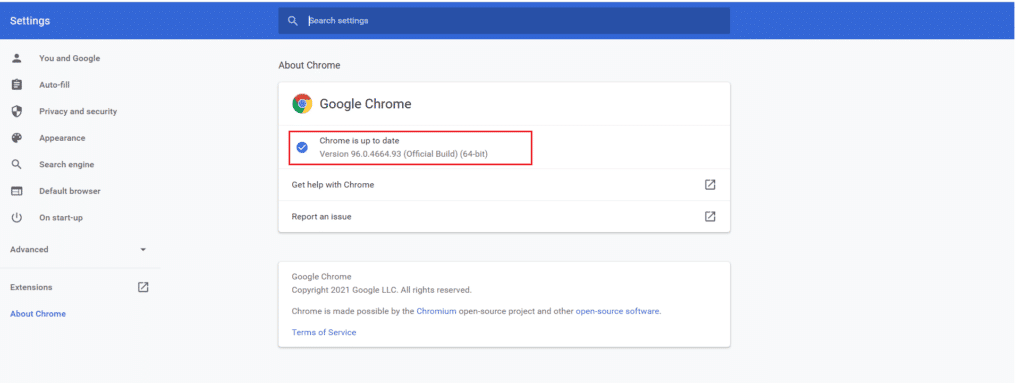
6. 마지막으로 업데이트된 브라우저를 실행 하고 오류를 확인합니다.
방법 6: 캐시 및 쿠키 지우기
캐시 및 쿠키 지우기는 인터넷 브라우저를 효율적으로 실행하는 데 필수적인 부분입니다. 브라우저 캐시에 저장된 콘텐츠가 오래되거나 손상될 때 자주 발생하는 Google 크롬 오류 0xc00000a5 Windows 10을 수정하는 데 도움이 될 수 있습니다. Google 크롬에서 캐시 및 쿠키를 지우려면 Chrome에서 캐시 및 쿠키를 지우는 방법 가이드를 따르고 PC에서 주어진 지침을 따르십시오.
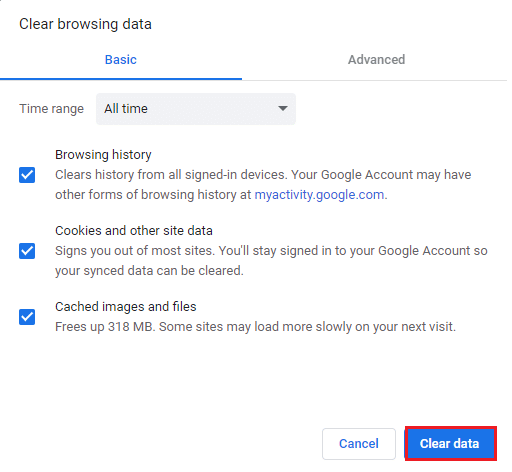
또한 읽기: Google 크롬 상태 잘못된 이미지 해시 오류 수정
방법 7: 불안정한 앱 제거
불안정한 앱을 제거하는 것은 전자 장치를 최적으로 실행하는 데 중요한 부분입니다. 장치의 최적 성능을 보장하고 이러한 유형의 오류를 방지하려면 응용 프로그램을 최신 상태로 유지하고 불필요한 프로그램을 제거하는 것이 중요합니다.
Windows 10에서 제거되지 않는 프로그램 강제 제거 가이드에 따라 오류의 원인이 되는 최근에 설치된 앱을 삭제하십시오.
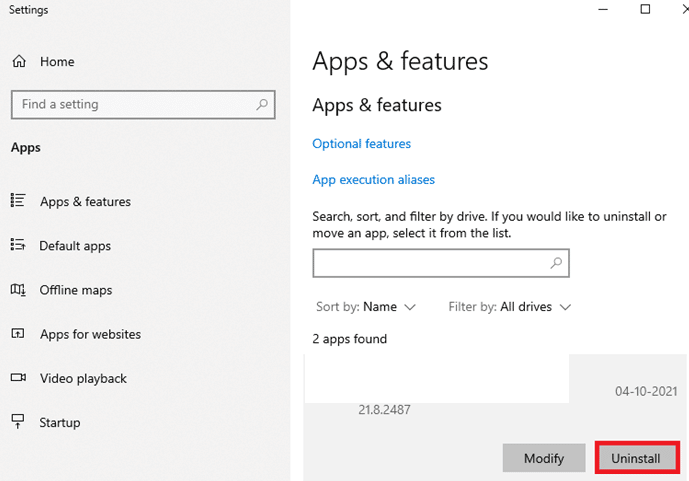
방법 8: 런타임 라이브러리 다시 설치
이 오류가 발생하면 필요한 Microsoft Visual C++ 런타임 라이브러리가 손상되었을 수 있습니다. 다시 설치하면 필요한 모든 구성 요소가 업데이트되고 다시 설치되어 시스템이 다시 제대로 실행됩니다. 이 프로세스는 손상된 시스템 복구와 관련된 많은 단계를 자동화하는 데 도움이 되는 신뢰할 수 있는 타사 유틸리티를 사용하거나 수동으로 수행할 수 있습니다. 패키지를 다시 설치하려면 Microsoft Visual C++ 재배포 가능 패키지를 다시 설치하는 방법 가이드의 제공된 단계를 따르십시오.
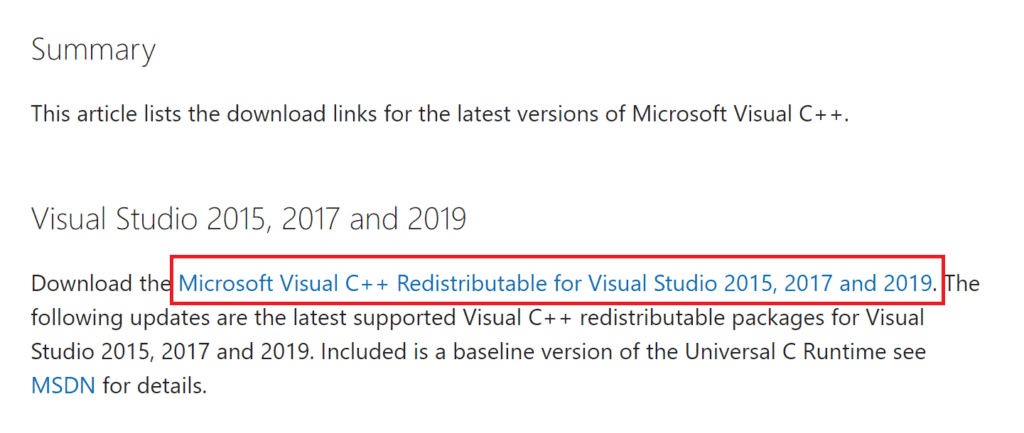
방법 9: Chrome 재설정
Chrome 재설정은 오류가 발생했을 때 취해야 할 중요한 단계입니다. Google 크롬 오류 0xc00000a5 수정 Windows 10에는 브라우저 재설정이 포함되어 일부 손상된 데이터를 복구하고 정상적인 기능을 복원하는 데 도움이 될 수 있습니다.
1. Google Chrome 을 실행하고 점 3개 아이콘을 클릭합니다.
2. 이제 설정 옵션을 선택합니다.
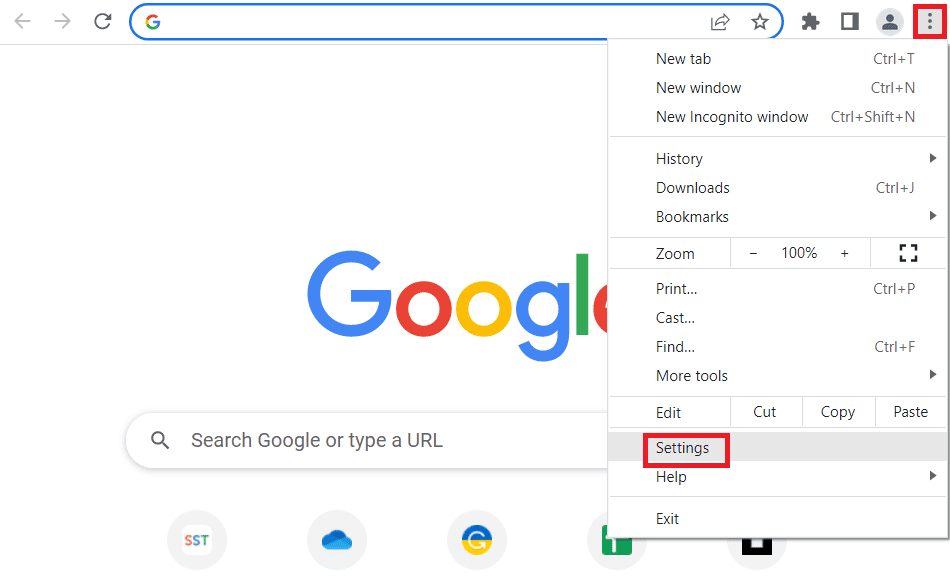
3. 여기에서 왼쪽 창의 고급 설정을 클릭하고 재설정 및 정리 옵션을 선택합니다.
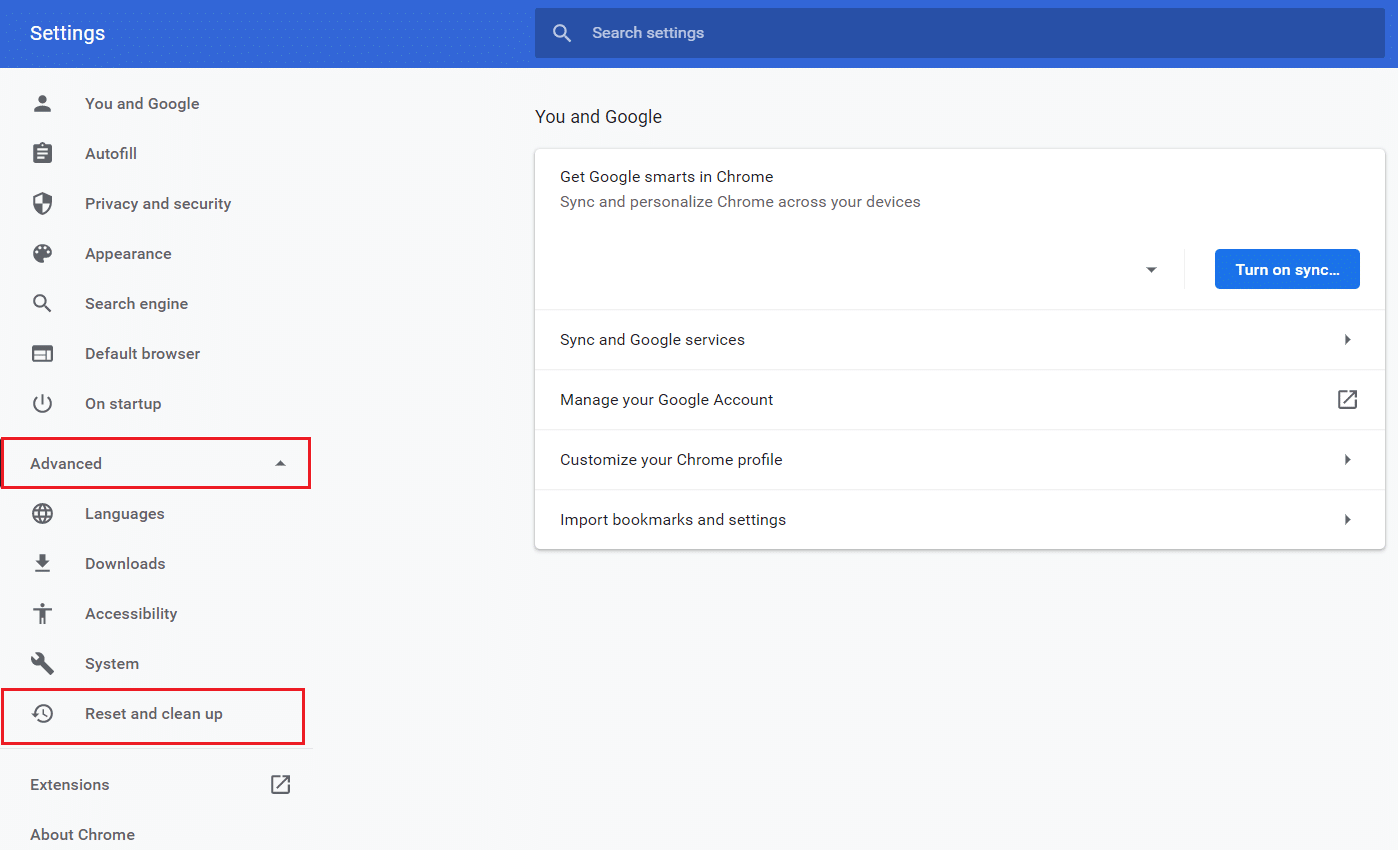
4. 이제 아래 그림과 같이 설정을 원래 기본값으로 복원 옵션을 선택합니다.
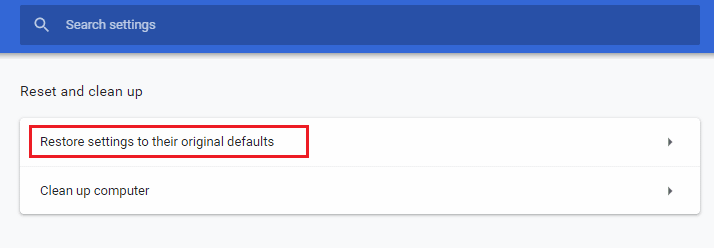
5. 이제 그림과 같이 설정 재설정 버튼을 선택하여 프롬프트를 확인합니다.
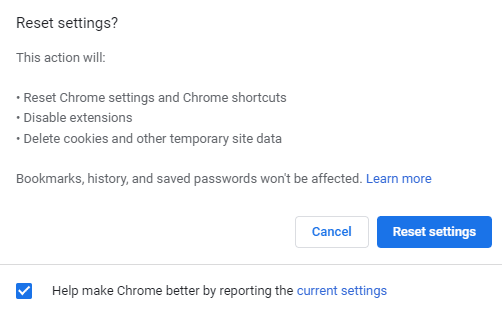
이제 웹 사이트를 다시 시작하고 문제가 해결되었는지 확인하십시오.
또한 읽기: Google 크롬 디스크 전체 다운로드 오류 수정
방법 10: Google 크롬 재설치
Google 크롬을 다시 설치하면 느린 로딩 속도, 누락된 추가 기능 또는 확장 프로그램 또는 Chrome 0xc00000a5 오류 외에도 파일 손상과 같이 브라우저를 사용할 때 발생할 수 있는 많은 문제를 해결하는 데 도움이 될 수 있습니다.
참고: 모든 즐겨찾기, 저장된 비밀번호, 북마크를 백업하고 Google 계정을 Gmail과 동기화하세요. Google 크롬을 제거하면 저장된 모든 파일이 삭제됩니다.
1. Windows + I 키를 동시에 눌러 설정 을 엽니다.
2. 여기에서 앱 설정을 클릭합니다.
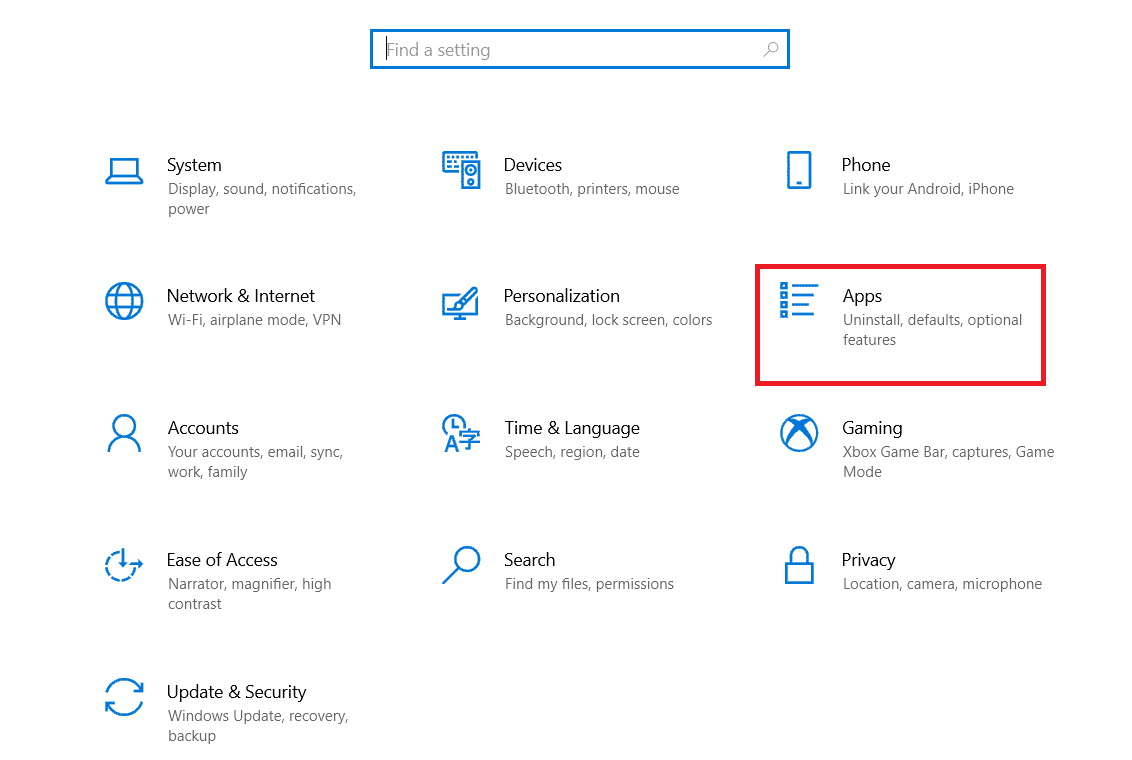
3. 이제 Google Chrome 으로 이동하여 클릭하고 제거를 클릭합니다.
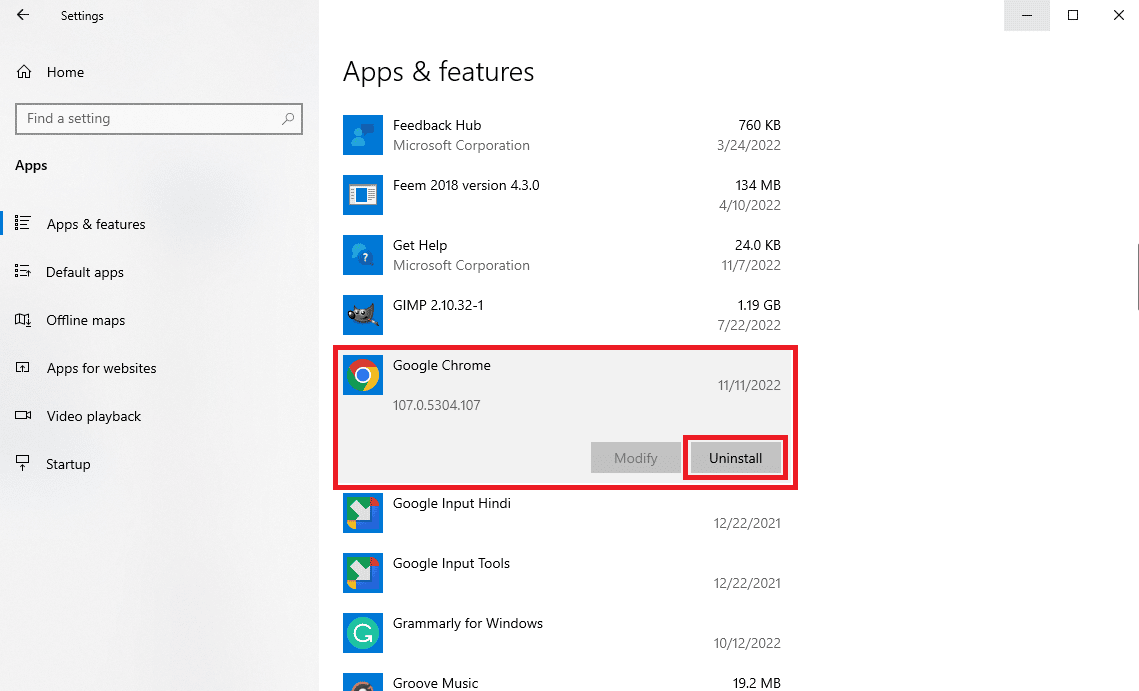
4. 제거 를 클릭하여 프로세스를 확인합니다.
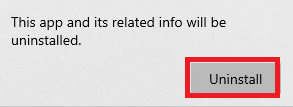
5. 확인 팝업에서 예 를 클릭합니다.
6. 마지막으로 제거를 클릭하여 Google 크롬 제거 를 확인합니다.
7. 이제 Windows + R 키를 함께 눌러 실행 대화 상자를 엽니다.
8. 여기에 %localappdata% 를 입력하고 Enter 키 를 누릅니다.
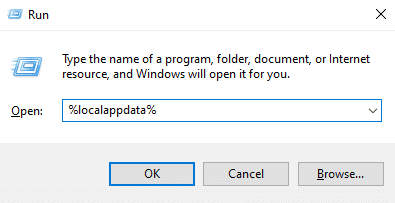
9. 여기에서 Google 폴더를 두 번 클릭하여 엽니다.
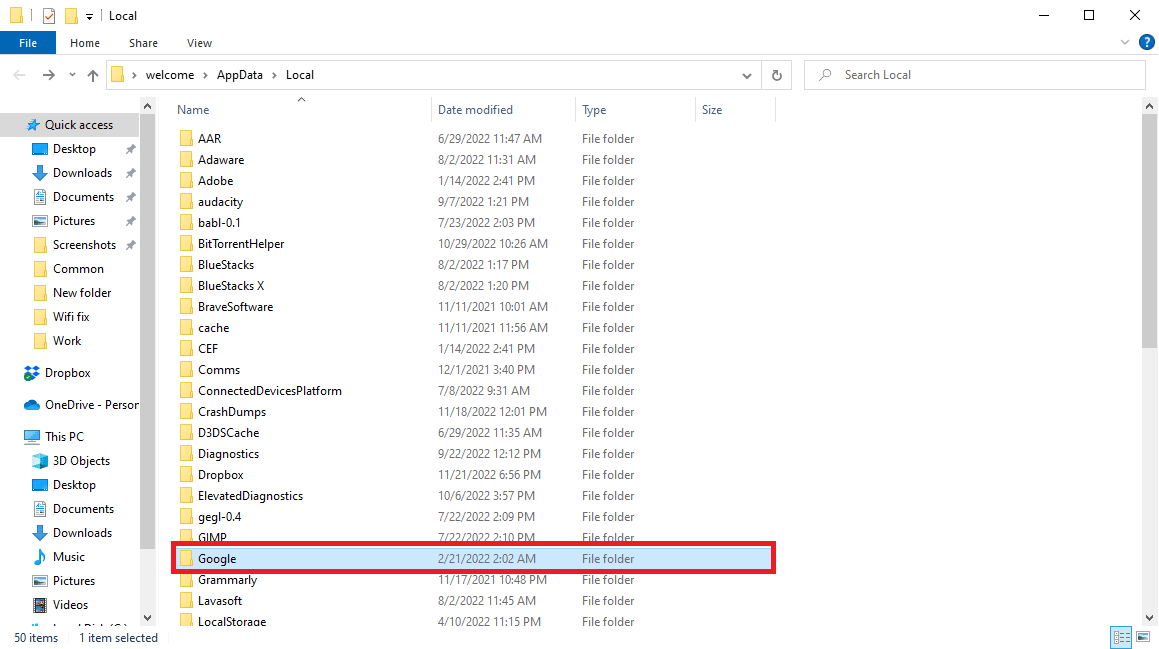
10. Chrome 폴더를 찾아 마우스 오른쪽 버튼으로 클릭하고 삭제를 클릭합니다.
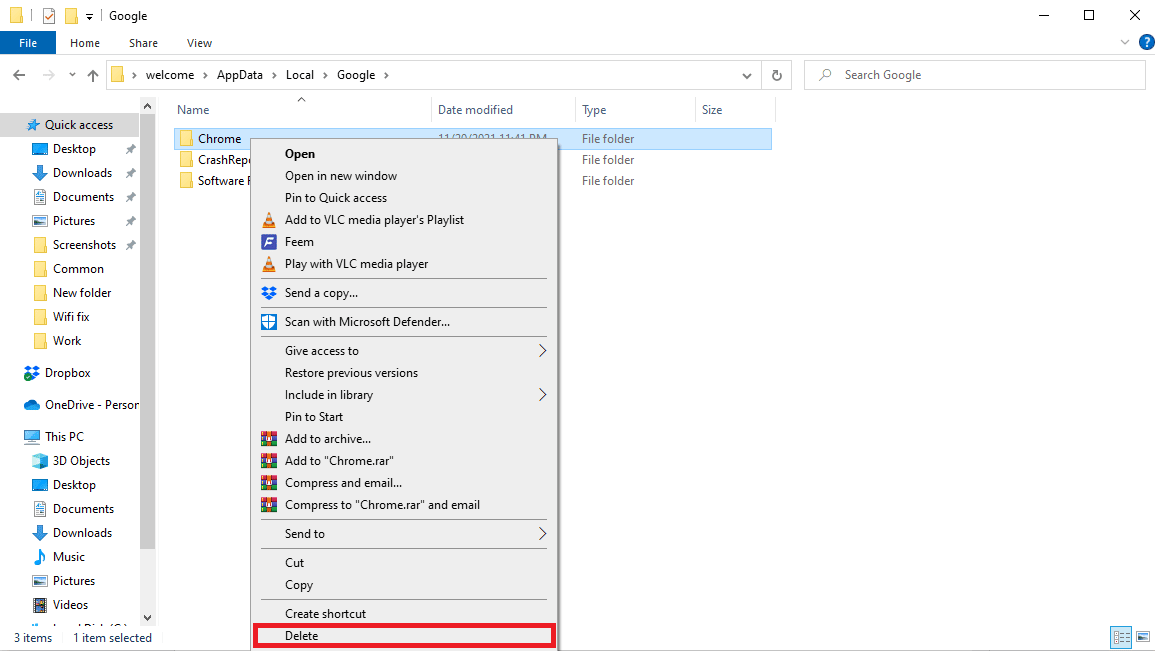
11. 다시 실행 대화 상자에 %appdata% 를 입력하고 Enter 키 를 눌러 AppData Roaming 폴더를 엽니다.
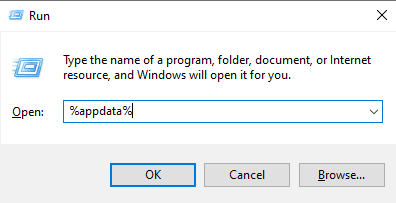
12. 9단계 와 10 단계에 따라 Chrome 폴더가 있으면 삭제합니다.
13. 마지막으로 PC를 재부팅합니다 .
14. 컴퓨터 브라우저를 열고 공식 Chrome 웹사이트를 방문합니다 .
15. Chrome 다운로드 버튼을 클릭하여 Chrome 을 다운로드합니다.
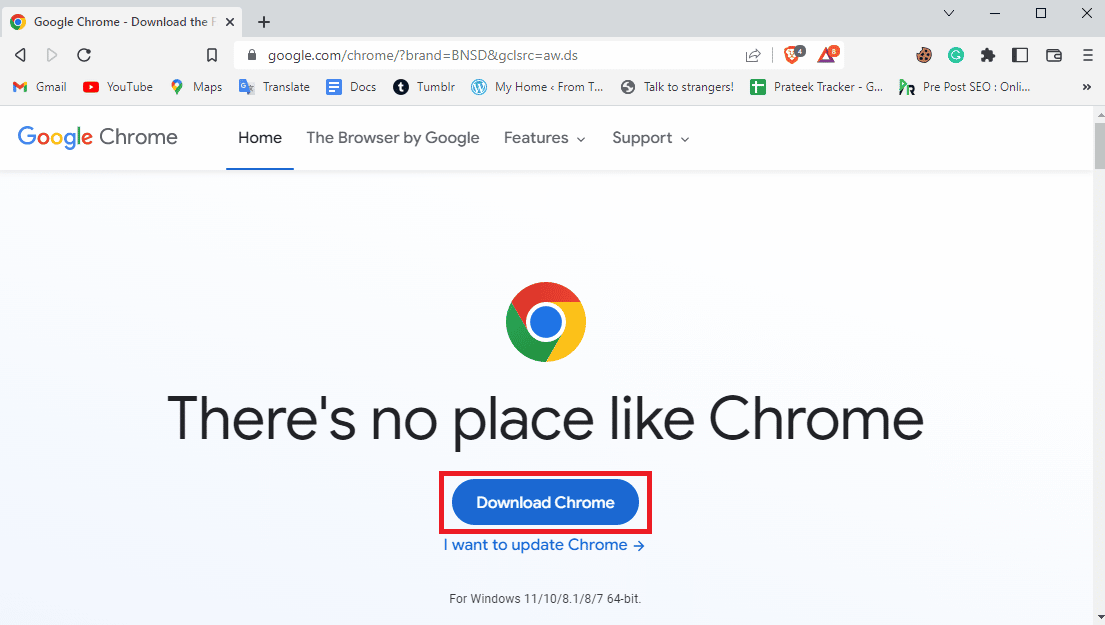
16. 다운로드한 위치에서 설치 파일 을 실행하고 화면의 지시에 따라 Chrome을 설치합니다.
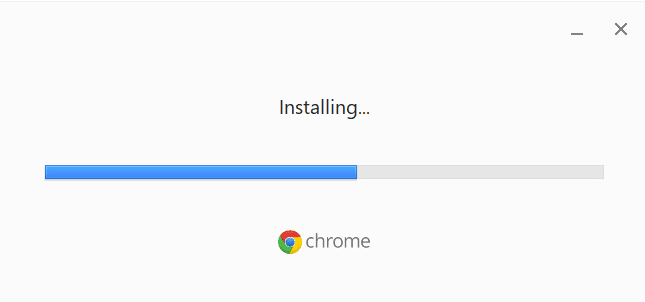
추천:
- Microsoft Teams가 동기화되지 않는 문제를 해결하는 10가지 방법
- 8 실패한 도메인 이름 확인으로 인해 VPN 연결 실패 수정
- Chrome에서 인기 급상승 검색어를 끄는 방법
- Err 프록시 연결 실패 Chrome 오류 수정
이 가이드가 도움이 되었기를 바라며 기기에서 Google 크롬 오류 0xc00000a5 를 수정할 수 있기를 바랍니다. 아래 의견 섹션을 통해 질문 및 제안 사항이 있으면 언제든지 문의하십시오. 또한 다음에 배우고 싶은 것을 알려주십시오.
